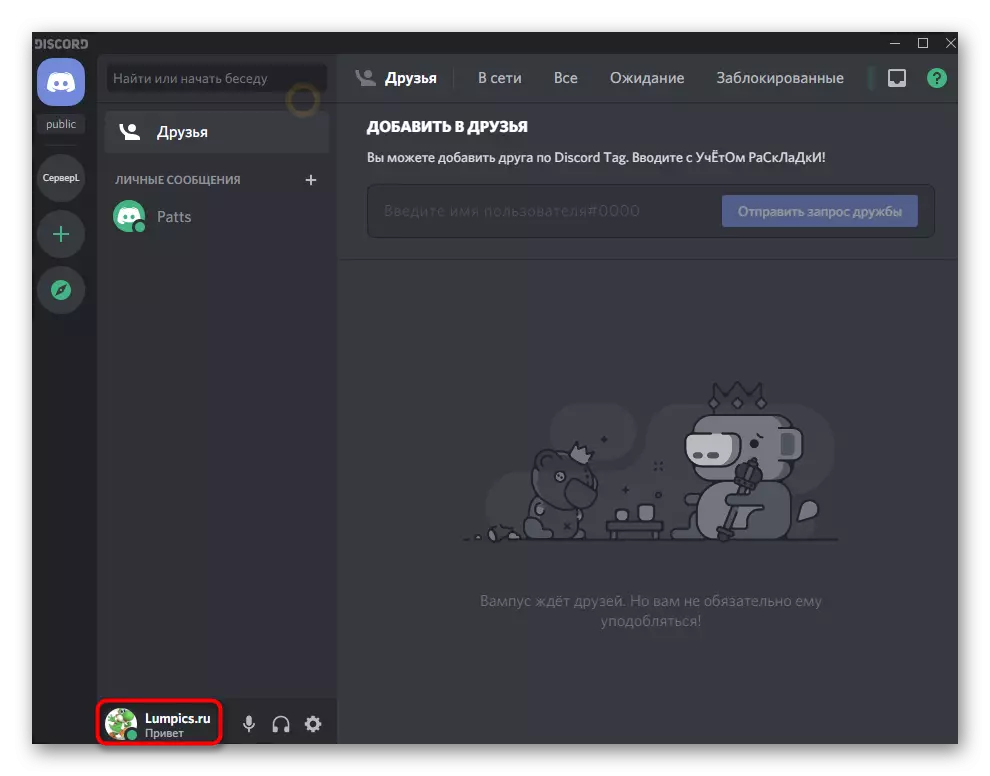拡張機能および追加のプラグインのインストールに関する不断の位置はまだ完全に明確ではないことに注意してください。ソフトウェアのパフォーマンスを乱すための試みとして認識されている間違った拡張設定を選択した場合、AIの自動銀行の下にGETを取得した場合は、以下の手順を使用してください。
その他のすべての行動は、プラグインをインストールし、PC上でのみ実装することが可能であることを構成する必要があるため、Discordコンピュータプログラムと対話することが含まれます(ブラウザのバージョンはこれには適していません)。同時に、変更されたステータスはどこにでも表示されます。コンピュータに桁をまだインストールしていない場合は、下のリンクの指示を使用してください。
続きを読む:Discordをインストールする方法
ステップ1:BetterDiscordをダウンロードしてインストールします
変更されたステータスを暗黙のうちにインストールする可能性があるため、Discordプログラムは責任があります。それはMessengerの全体的な機能を拡大し、新機能を追加します。
公式サイトからBetterDiscordをダウンロードします
- 上記の参照を使用して、公式のWebサイトに移動してプログラムのダウンロードを開始します。
- ページがGitHubで開いているが、インストーラをロードするためにEXEフォーマットファイルをすぐに選択することをお勧めします。
- ダウンロードが終わったら、ダウンロードフォルダから、またはブラウザを介して直接それを開きます。
- インストールを続行するための使用許諾契約の規則を確認してください。
- 次のウィンドウで、最初のオプション - 「BandagedBDのインストール」を選択します。
- 廃棄された廃棄物の廃棄物がインストールされている場合は、「安定したインストール」チェックマークをクリックしてください。ファイルへのパスは自動的に決定されますが、これが起こらない場合は、実行可能ファイルが配置されている場所を手動で指定してソフトウェアを起動する必要があります。
- インストールの終わりを期待してから、このウィンドウを閉じて、不審を再起動します。
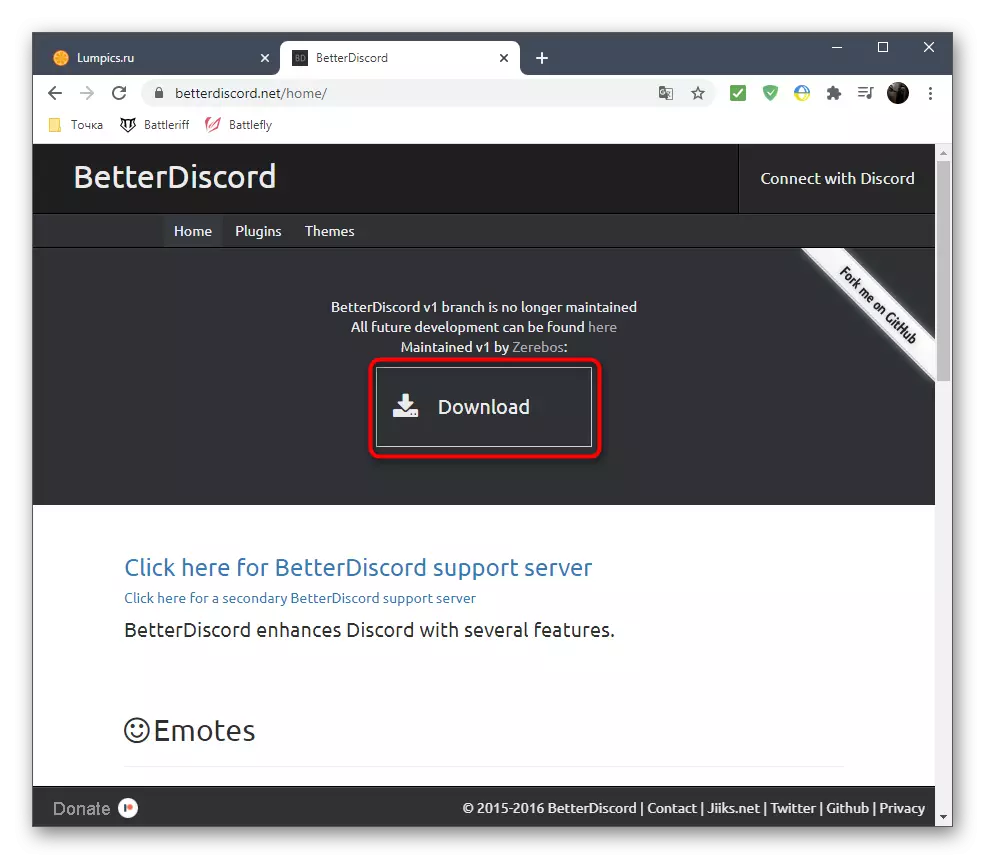






これで、プログラム内の高度な機能を追加することが完了しました。この記事では、利用可能なプラグインについてのみ説明します。また、BetterDiscordによってまだ提供されているものを学びたい場合は、公式のWebサイトの説明を読み、または独立して各項目を自分自身で確認してください。
ステップ2:ステータスを変更するためのプラグインの作成
より良いDiscordでさらにダウンロードされるプラグインを作成し、変更されたステータスを設定することができます。これはすでにJavaScript言語を使用して書かれています - コードはオープンアクセスにあります。それからファイルを作成し、プログラムで使用するためにダウンロードするためにのみ形成されます。
- これを行うには、不審を開いてギアアイコンをクリックして共通の設定に移動します。
- 「プラグイン」行をクリックした新しいセクション - "Bandanded BD"の可用性が表示されます。
- [プラグインフォルダを開く]ボタンをクリックして、関連するすべてのプラグインが保存されているそのフォルダに移動します。
- これまでのところ、それはまだ訂正されていないので、それはまだ訂正されていないので空です。
- ディレクトリ内の空の場所を右クリックし、カーソルを「作成」に移動して「テキスト文書」オプションを選択します。
- 名前を変更してダブルクリックしてメモ帳を編集してください。
- 次のコードを挿入します。
// meta {"name": "animatedstatus"} * //
クラスAnimatedStatus {
/ * BD機能* /
getname(){
"animatedstatus"を返します。
}
getVersion(){
"0.8.4"を返します。
}
getAuthor(){
"toluschr"を返します。
}
getdevriftion(){
「あなたの不一致のステータスをアニメート」します。
}
setData(key、value){
BDAPI.SetData(this.getname()、key、value);
}
getdata(キー){
BDAPI.getData(this.getname()、キー)を返します。
}
/ *アニメーション関連コード* /
ロード () {
this.Animation = this.getData( "アニメーション");
the.timeout = this.getData( "timeout");
status.authToken = this.getData( "token");
}
始める () {
if(this.Animation ==未定義|| this.timeout ==未定義|| status.authtoken ==未定義)Return。
this.status_animate()。
}
止まる () {
ClearTimeout(this.loop);
status.unset();
}
status_animate(index = 0){
if(index> = this.animation.length)index = 0。
status.set(this.Animation [Index]);
this.loop = setTimeout(()=> {this.status_animate(index + 1);}、this.timeout);
}
/ *設定関連機能* /
STTONIMATION(STR){
live = str.Split( "\ n");
out = []。
for(i = 0; Iを; I
if(行[i] .length == 0)続行する。
out.push(json.parse( "[" +線[i] + "]"))。
}
帰国する。
}
AnimationToStr(アニメーション){
if(アニメーション==未定義)戻る ""
out = "";
for(i = 0; Iを; I
OUT + = JSON.Stringify(アニメーション[i])。substr(1).slice(0、-1)+ "\ n";
}
帰国する。
}
getSettingsPanel(){
settings = document.createElement( "div");
settings.style.padding = "10px";
//認証トークン。
settings.appendChild(gui.newlabel( "authtoken(https://discordhelp.net/discord-token)"));
token = gui.newinput();
token.value = this.getData( "token");
settings.appendChild(トークン);
settings.appendChild(gui.newdivider());
// タイムアウト。
settings.appendChild(Gui.NewLabel(キーフレームごとの "))。
timeout = gui.newinput();
timeout.value = this.getData( "Timeout");
settings.appendChild(タイムアウト);
settings.appendChild(gui.newdivider());
//アニメーション
settings.appendChild(GUI.NewLabel( 'アニメーション( "絵文字なし)'))
してみましょうアニメーション= Gui.NewTextArea();
Animation.Style.FontFamily = "SourcecodePro、Consolas、解放モノ、メンロパーク、宅配便、等幅"。
Animation.PlaceHolder = ' "メッセージ1"、 "絵文字1" \ N "のメッセージ2"、 "" \ N ...';
Animation.Value = this.GetData( "アニメーション"))。
settings.appendchild(アニメーション)。
//保存]ボタンをクリックします。
settings.appendchild(gui.newdivider())。
レッツSAVE = GUI.NewButton( "保存");
Save.ONClick =()=> {
//セットの認証トークン
this.setdata( "トークン"、token.value)。
//設定されたタイムアウト。
this.setdata( "タイムアウト"、timeout.value)。
//設定するアニメーション
this.setdata( "アニメーション"、this.strtoanimation(Animation.Value));
this.stop();
this.Load();
this.start();
};
Settings.appendchild(保存)。
// 終わり。
RETURNのSETTINGS。
}
}
/ *ステータスAPI * /
CONSTステータス= {
authTokenの: ""
要求:()=> {
REQ =新しいXMLHttpRequestをしてみましょう();
REQ.OPEN( "パッチ"、 "/ API / V6 /ユーザ/ ME /設定@"、TRUE);
REQ.SetRequestheader( "認可"、Status.AuthToken)。
REQ.SetRequestheader( "Content-Typeの"、 "アプリケーション/ JSON");
RETURNのREQ。
},
SET:(ステータス)=> {
。Status.Request()を送信({ "Custom_Status":{ "テキスト":「'+ステータス[0] +」、」emoji_name ":"」+ STATUS [1] + '"}}')。
},
未設定:()=> {
Status.Request()SEND({ "Custom_Status":NULL} ')。
}
};
/ * GUIラッパー* /
CONST GUI = {
newInput:()=> {
入力=のdocument.createElement(「入力」)してみましょう。
input.classname = "inputdefault-_djjkz入力cij7to"。
RETURN入力。
},
NEWLABEL:(テキスト)=> {
してみましょうラベル=のdocument.createElement( "H5");
label.classname = "h5-18_1nd"。
label.innertext =テキスト。
返品ラベル。
},
NewDivider:()=> {
してみましょうディバイダ=のdocument.createElement( "DIV");
divider.style.paddingtop =「15ピクセル」。
リターンディバイダー;
},
newTextarea:()=> {
レッツテキストエリア=のdocument.createElement( "テキストエリア");
textarea.classname = "入力cij7toのscrollbarghosthairline-1msom1"。
textarea.style.resize =「縦」。
textarea.rows = 4。
戻るテキストエリア;
},
NEWBUTTON:(テキスト)=> {
ボタン=のdocument.createElement(「ボタン」)をしてみましょう。
button.classname = "ボタン-38ascr LookFilled-1GX00P COLORBRAND-3PXR91 Sizesmall-2CSMQN"。
Button.innertext =テキスト。
戻るボタン。
}
};
- その後、「ファイル」メニューで、表示されたが、「名前を付けて保存」を選択して、リストからクリックしてください。
- それを変更する必要はありませんので、「保存」ウィンドウで、正しい場所には、開きます。 [ファイルの種類]フィールドで、「すべてのファイル*。*」を指定します。
- ファイル名としては、「アニメーション・Status.plugin.js」を入力し、保存を確認します。
- 前のディレクトリに戻り、必ずそこにJavaScriptファイルがあり、それが空に残っているため、テキスト文書を削除することができます。
- 「プラグイン」メニューを開き、作成したプラグインの存在を確認してください。それを有効にするには、スライダをスライドさせます。
- 他のすべてのアクションは、「SETTINGS」を介して実行され、何が次のステップで説明します。












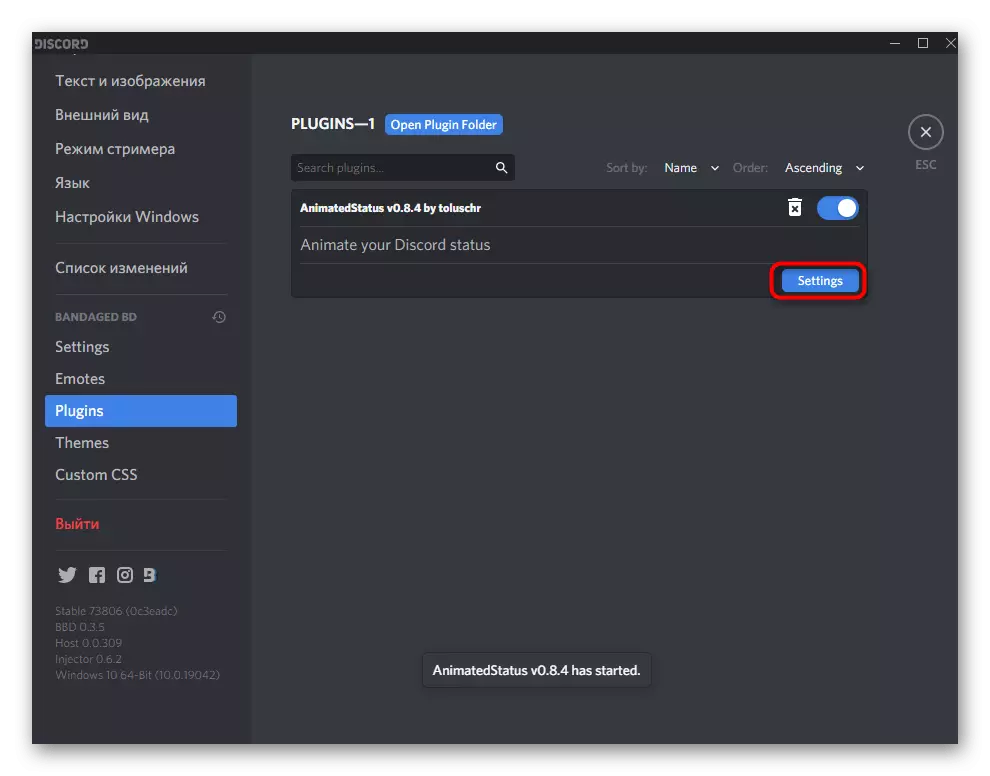
ステップ3:変更のステータスを設定します
最後のステップは、追加のプラグインを使用して変更し、ステータスを設定することです。今、あなたはパラメータを1つだけ指定することで、プラグイン自体を設定する必要があります。その領収書は、いくつかのアクションで作られているので、私たちは別に、それを分析します。認証トークンを取得します
認証トークンは、自動ステータスシフトアクションを実行するためのプラグインが必要です。それを取得するには、デベロッパーコンソールと、既に指定された正規の状態が必要になります。
- アバターをクリックしてステータスアクションメニューを開きます。
- 最後のオプションを選択します - 「ユーザーの状態を設定します」。
- 碑文を入力して変更を保存してください。
- MENUをもう一度ステータスでコールして、Ctrl + Shift + Iを押して開発者コンソールを表示します。
- ネットワークタブに移動します。
- [名前]リストから[Science]を選択して[ヘッダー]タブを開きます。
- パラメータリストの最後にはほとんど下がり、ここでは「承認」文字列を見つけてその値をコピーします。
- 「プラグイン」に移動し、必要なプラグインの設定を開き、これに割り当てられたフィールドにトークンを貼り付けます。
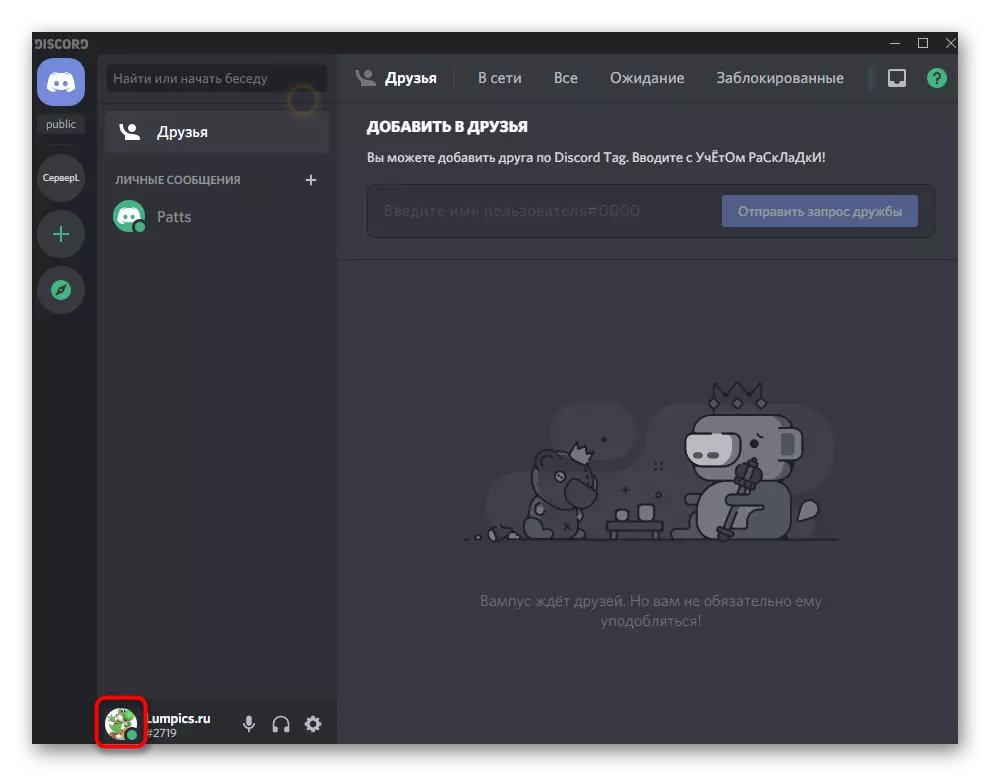




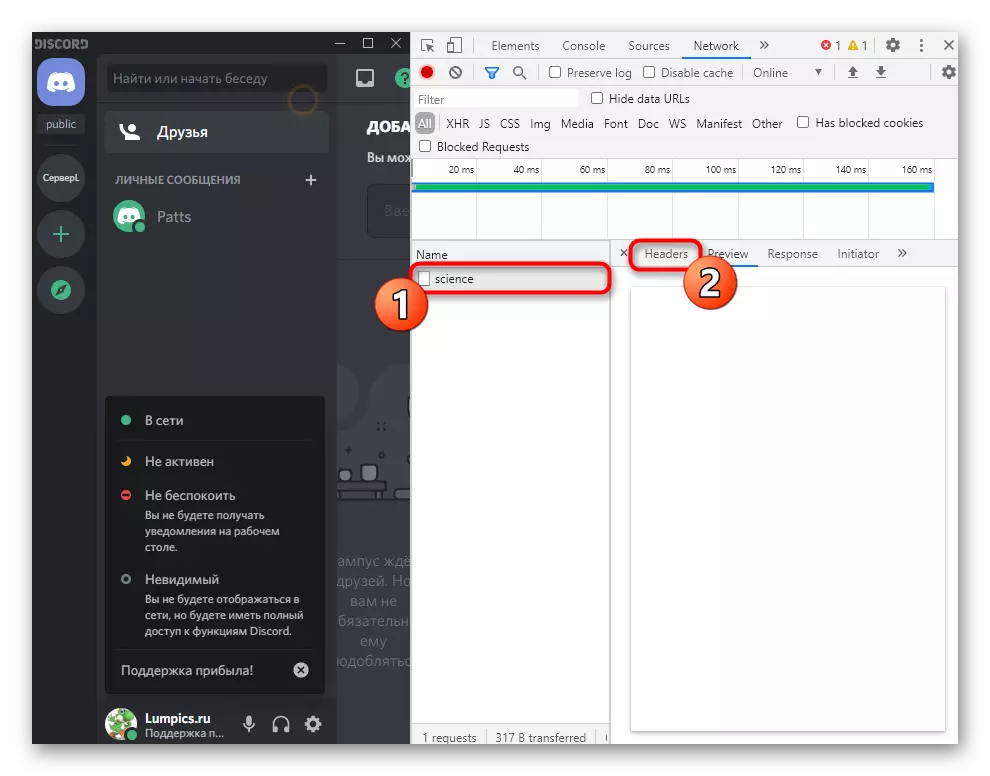


変更にステータスを追加する
ステータスが変更される時間を選択し、必要な数量を入力するだけです。これは次のとおりです。
- Play Settingsメニューで、遅延をミリ秒単位で設定します。アカウントロックの受信可能な受信を避けるために少なくとも3000の遅延を入力します。
- 絵文字をステータスに追加したい場合は、まず自分の画像が表示されているサイトとコピーを見つけます。
- 二重引用符 - ""内部を使用し、その内側に、ステータスを別々の行に挿入します。キリルとラテンとしてサポートされている、あなたはすでに知っているエモディについて。変更状態を保存するには、「保存」をクリックしてください。
- ページに戻って変更を確認してください。
- 指定された秒数を待つ必要があり、ステータスが自動的に別のものに変更されます。